Fordele til iPhone 14: Opdag 10 seje skjulte funktioner

Fra tænd/sluk-lyd til nødsatellit-SOS og mere, her er ti af de fedeste iPhone 14 Pro og iPhone 14 Pro Max skjulte funktioner.
Apple Pro-telefoner tilbyder nogle hardwarefordele i forhold til deres ikke-Prop-modstykker, såsom større skærme og bedre kameraer. Hvis du for nylig har købt en iPhone 14 Pro eller iPhone 14 Pro Max, kan du finde et væld af skjulte funktioner, fra tænd/sluk-lyden til et nødopkald via satellit-SOS og meget mere.
Se videoen og læs for at lære om ti skjulte iPhone 14 Pro- og iPhone 14 Pro Max-funktioner, du vil elske, og hvordan du tænder dem og bruger dem.
1. Tænd/sluk for lyden af strømmen

For at høre en lyd, når du tænder/slukker din telefon, skal du gå til Indstillinger → Tilgængelighed → Lyd/video og derefter flytte kontakten ud for “Lyd til og fra” til “Til”-positionen.
Enheden vil nu afspille forskellige lyde, når strømmen tændes eller slukkes. Lyden afspilles lige før telefonen slukkes og lige efter den er tændt – praktisk, hvis du ikke er sikker på, om din iPhone er slukket helt.
2. Opsæt et altid tændt display
I Indstillinger → Skærm og lysstyrke → Altid tændt skærm kan du tilpasse, hvordan din iPhone 14 Pro-skærm fungerer. Som standard er Always-On Display-kontakten slået til, så tapetet på låseskærmen dæmpes, når telefonen er inaktiv.

Sluk den for at slukke for displayet, når telefonen er inaktiv. Du kan vælge, om meddelelser og dit tapet skal vises på låseskærmen, når Always-On-funktionen er aktiv. Deaktivering af begge vil skabe en minimalistisk låseskærm med kun den aktuelle tid og widgets, hvilket vil spare noget batterilevetid.
3. Multitasking med to aktiviteter på den dynamiske ø
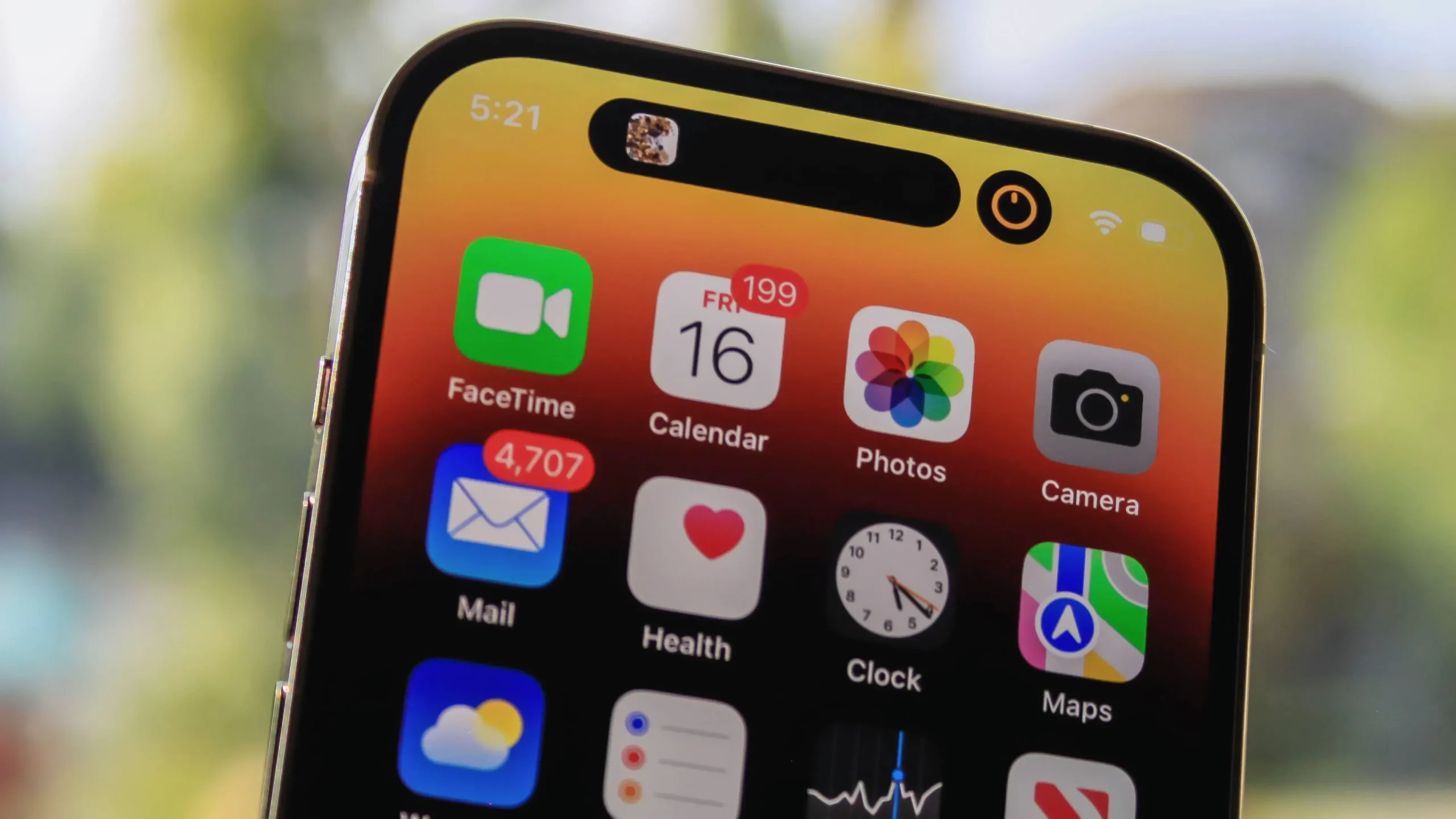
Dynamic Island kan være vært for to applikationer på samme tid. Hvis du for eksempel afspiller en sang i Musik-appen og derefter skifter til Ur-appen og starter timeren, vil Dynamic Island opdeles i to dele: din timer i den mindre cirkel til højre og din musik i pillen- formet område til venstre. En mindre boble vises, hver gang du har en app kørende i Dynamic Island, og derefter starter du en anden.
4. Interager med den dynamiske ø
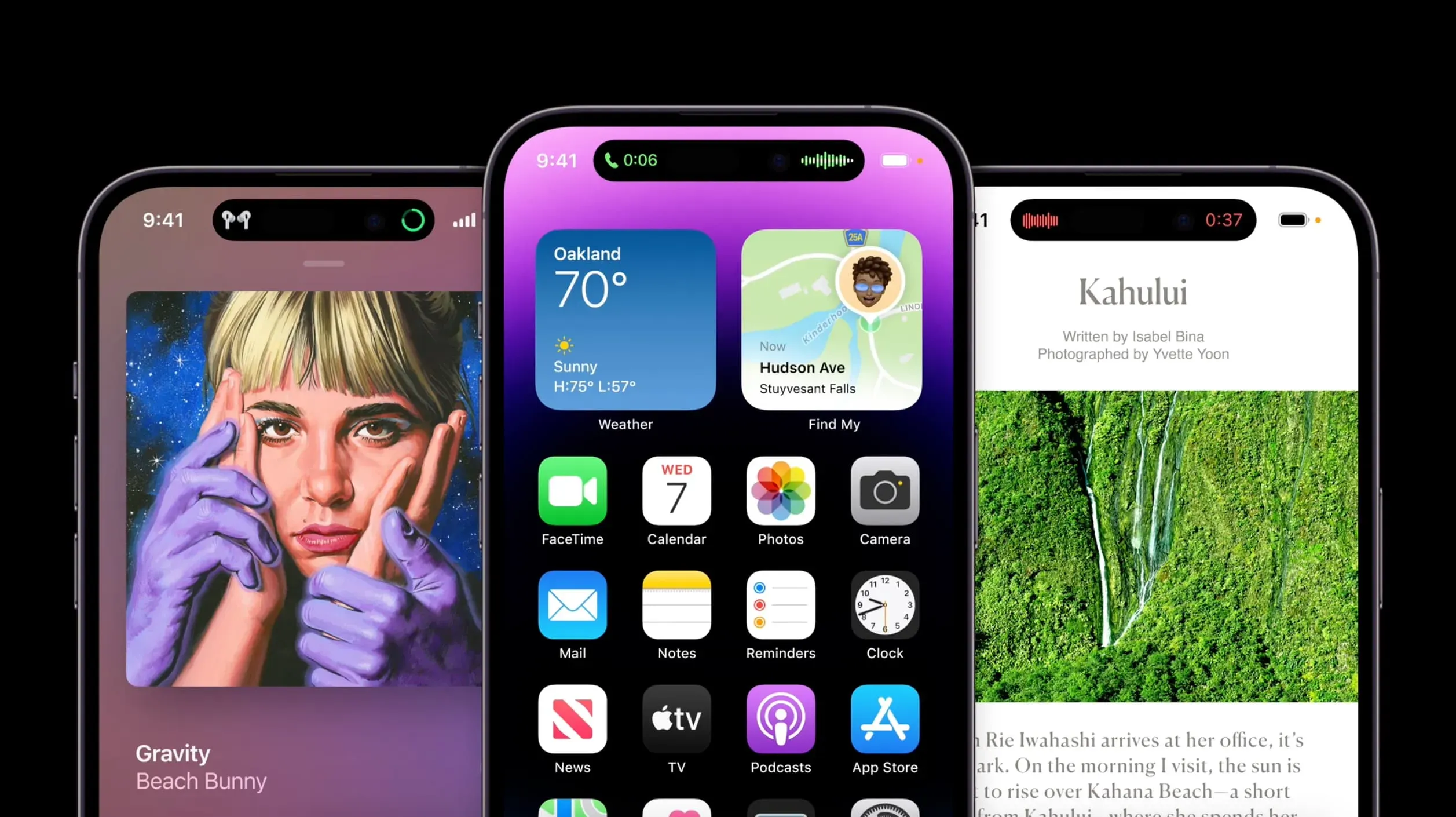
Mens du udfører en handling på en dynamisk ø, skal du trykke og holde et vilkårligt sted på den dynamiske ø for at åbne yderligere kontroller. For eksempel, når du lytter til musik, vil denne handling udvide afspilningskontrollerne, albumcoveret og skyderen. Hvis du har en timer, giver avancerede kontroller dig mulighed for at annullere eller sætte den på pause.
5. Afvis alt fra den dynamiske ø

Du kan ikke permanent deaktivere en dynamisk ø, men du kan deaktivere enhver interaktion eller animation med det samme ved at stryge ind eller ud på den.
Dette vil stoppe animationen og reducere det dynamiske ø-område til standardstørrelsen. Så for eksempel kan du nemt deaktivere den pulserende røde prik-animation i Dynamic Island, når du bruger skærmoptagelsesfunktionen, indtil du stopper optagelsen.
6. Optag stabil video i action-tilstand.
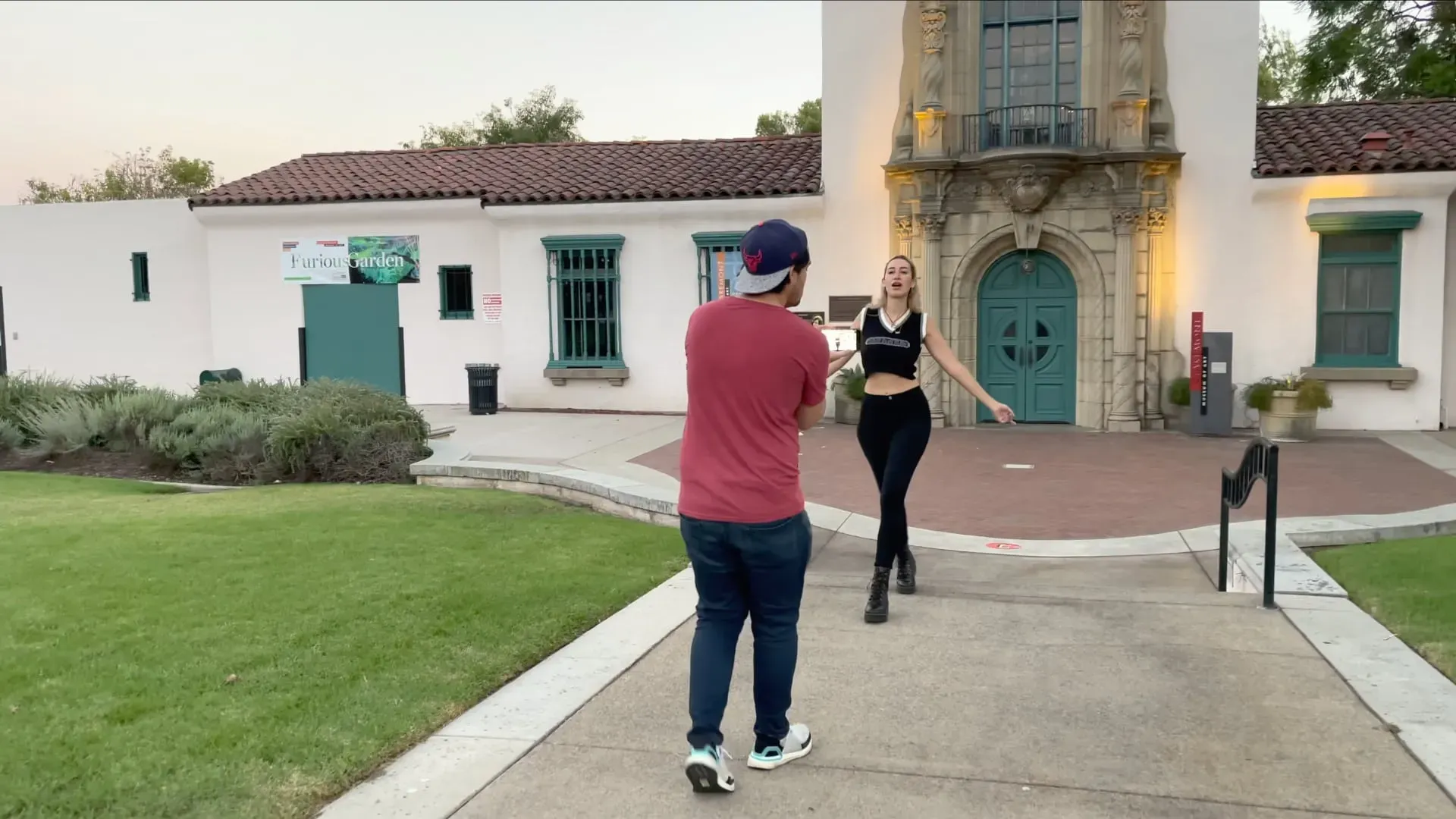
Hvis du ikke bruger en gimbal, vil Action Mode-funktionen i Camera-appen hjælpe dig med at optage mere stabil video, men du bliver nødt til at finde dig i nogle aggressive rammer – optagelsestilstand optager i 1080p eller 2,8k ved op til 60 fps (så ingen video i 4K Action Mode for dig, undskyld!). Stryg en video i Kamera-appen, og tryk på Action Mode-ikonet i øverste venstre hjørne, som ligner en løber.
Denne funktion kræver meget lys for at få gode resultater. Du vil se “Mere lys påkrævet” i kamera-appen, hvis det er for mørkt. Når du bruger handlingstilstanden for svagt lys, skal du aktivere kontakten for handlingstilstand for svagt lys i Indstillinger → Kamera. Dette vil reducere stabiliseringen for at optimere mindre lyse scener.
7. Tænd for maksimal lysstyrke udendørs

iPhones OLED-skærm er Apples mest lysstærke mobilskærm med en typisk lysstyrke på 1.000 nits. iOS vil øge skærmens lysstyrke til 1200 nits, når du ser HDR-video (for at stoppe denne adfærd skal du slå “Fuld HDR-visning” fra i Indstillinger → Billeder).
Din iPhone 14 er også i stand til 2.000 nits maksimal lysstyrke, men kun hvis iOS er indstillet til automatisk at justere lysstyrken – gå til Indstillinger → Tilgængelighed → Skærm og tekststørrelse, og slå Auto-lysstyrke til i bunden.
Nu, når du er udenfor, og direkte sollys gør det svært at se, hvad der er på skærmen, skruer iOS op for lysstyrken. Maksimal lysstyrke på 2000 nits er ikke bæredygtig, så du vil muligvis bemærke et fald i lysstyrken efter et par minutter.
8. Se, hvordan Emergency SOS fungerer via satellit
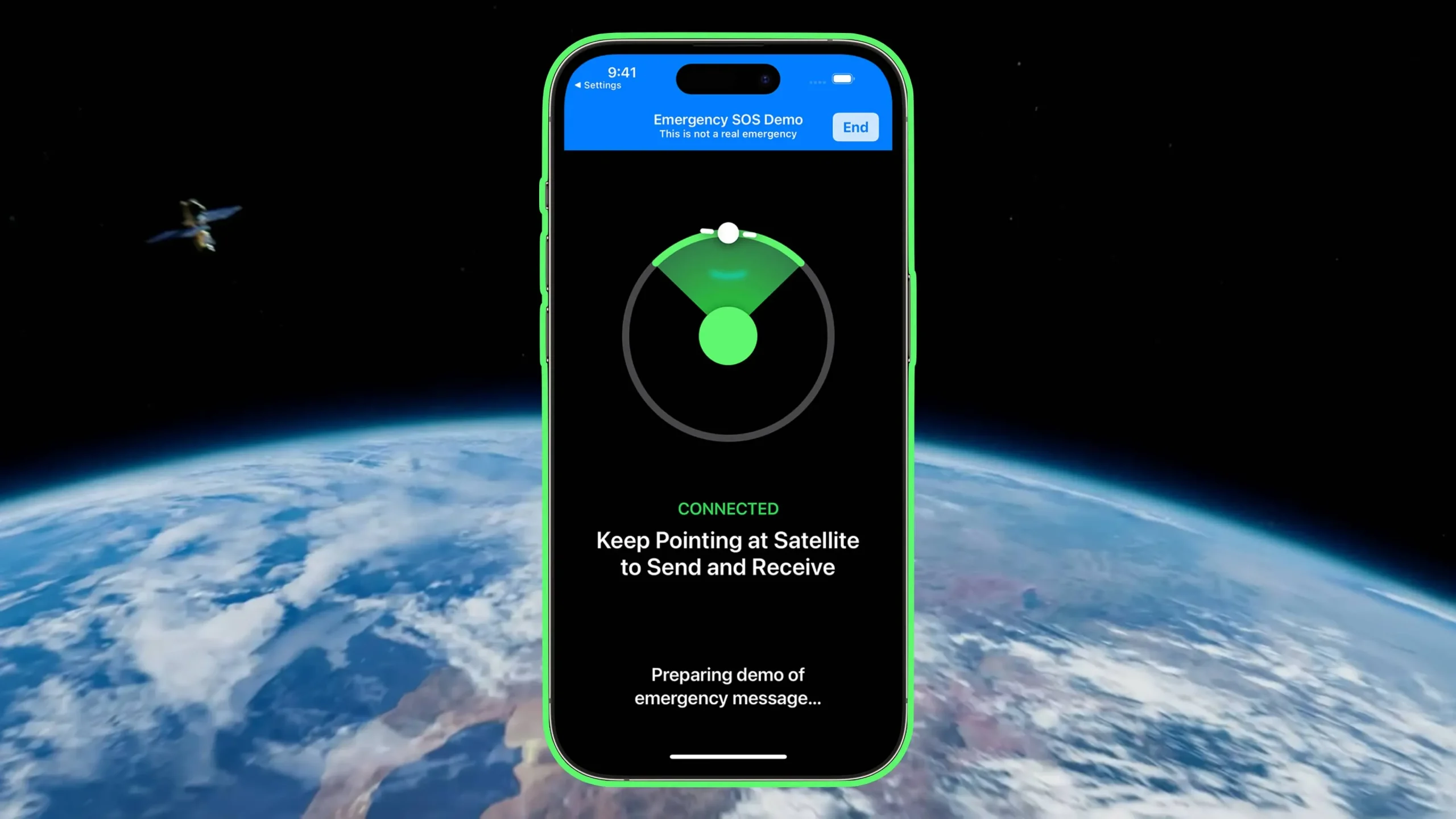
iPhone 14-familien giver satellitforbindelse til 911-beskeder og dine placeringsopdateringer i Find My-appen. Denne funktion aktiveres automatisk, når du forsøger at bruge SOS-nødopkaldsfunktionen i et område, hvor der ikke er tilgængelige mobil- eller Wi-Fi-netværk. Du kan også prøve dette uden at ringe til nødtjenester.
For at gøre dette skal du gå til “Indstillinger”→ “Nød-SOS” og vælge “Prøv demo” nederst, hvis du bor i en af de understøttede regioner for nødopkald via satellit. Hvis du ikke kan se denne mulighed, er funktionen ikke tilgængelig i dit område.
9. Aktiver 48MP stillfotografering

Din iPhone 14 Pro har et 48 MP-kamera, men iOS bruger som standard Camera-appen til at tage 12 MP-billeder. Den bruger en pixel binning-metode, der kombinerer fire pixels til én for at forbedre billedernes lysfølsomhed.
For at få 48MP-billeder skal du gå til Indstillinger → Kamera → Formater og tænde for Apple ProRAW under Photo Capture, og derefter indstille ProRAW-opløsningen til 48MP. Du vil nu se en RAW-indikator i øverste højre hjørne af Camera-appen, som du kan skifte til, når du vil tage 48MP-billeder.
Stock Photos-appen og tredjepartsapps som Darkroom giver dig mulighed for at redigere RAW-billeder. Hvert 48 megapixel ProRAW-billede vil dog optage omkring 75 megabyte lagerplads, eller 25 megabyte for 12 megapixel ProRAW-billeder, sammenlignet med to megabyte eller mindre for almindelige 12 megapixel HEIFF-billeder (High Efficiency).
Du kan kun tage 48 megapixel billeder med det primære bagkamera. Nattilstand, blitz og makrobilleder gemmes altid ved 12 megapixel.
10. Biograftilstand opgraderet til 4K-opløsning.
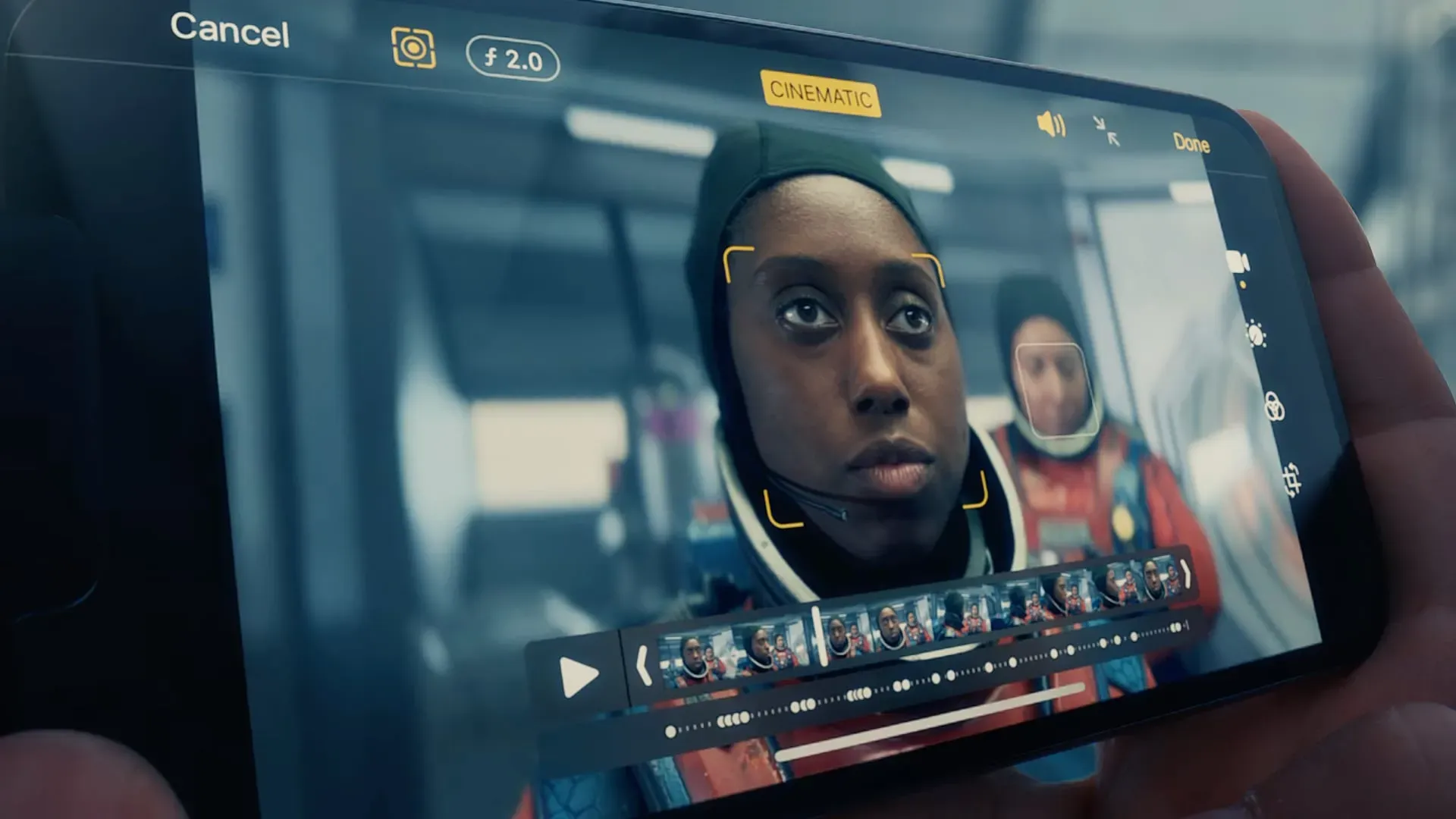
Cinematic Mode debuterede på iPhone 13 Pro som en måde at optage videoer med en filmisk dybdeskarphed-effekt. For at bruge det skal du bare stryge op til Cinematic i Camera-appen og begynde at optage video. Din iPhone vil dynamisk fokusere på det forreste motiv, men du kan derefter justere fokus i stock Photos-appen.
De nye telefoner understøtter filmisk tilstand fra 1080p op til 4K. For at justere opløsningen i Cinematic Mode skal du gå til Indstillinger → Kamera → Cinematic Recording og derefter vælge 1080p HD ved 30fps, 4K ved 24fps og 4K ved 30fps.
Hvad er dine yndlingsfunktioner på iPhone 14 Pro?
Dette er nogle af de fedeste og undervurderede funktioner, der er tilgængelige i iPhone 14-familien. De fleste af dem kræver Pro-modellerne, men nogle, som Emergency SOS via satellit, er tilgængelige på de almindelige og Pro-modeller. Nogle af de angivne funktioner, såsom tænd/sluk-lyden, er muligvis også tilgængelige på ældre iPhones.
Hvad er dine foretrukne skjulte funktioner på iPhone 14 eller iPhone 14 Pro? Sørg for at give os besked ved at dele i kommentarfeltet nedenfor.



Skriv et svar